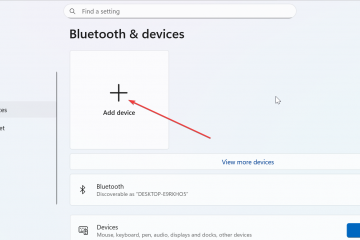Wenn Sie mehrere Apps gleichzeitig geöffnet haben und viele Verknüpfungen verwenden, besteht eine hohe Wahrscheinlichkeit, dass Sie versehentlich die Spielleiste in Windows auslösen. Das kann irritierend sein, wenn Sie das morgendliche Meeting überfordern. Um dieses Problem zu lösen, finden Sie hier einige Möglichkeiten, wie Sie die Xbox Game Bar unter Windows deaktivieren können.
Inhaltsverzeichnis
1. Tastaturkürzel ändern (schnell und einfach)
Die Xbox Game Bar wird mit der Tastenkombination Windows + G aufgerufen. Wenn Sie dieselbe Tastenkombination jedoch auch in einer anderen App verwenden, können Sie die Tastenkombination für die Xbox Game Bar in eine andere Tastenkombination ändern.
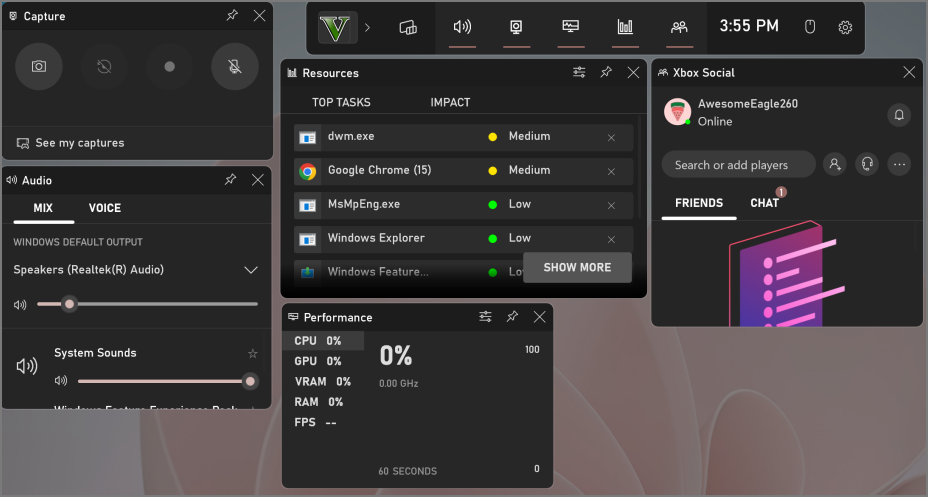
1. Um die Tastenkombination zu ändern, drücken Sie Windows + G, um die Xbox Game Bar zu öffnen.
2. Klicken Sie oben rechts im Xbox Game Bar-Menü auf das Symbol Einstellungen, um die Einstellungen der Spielleiste zu öffnen.
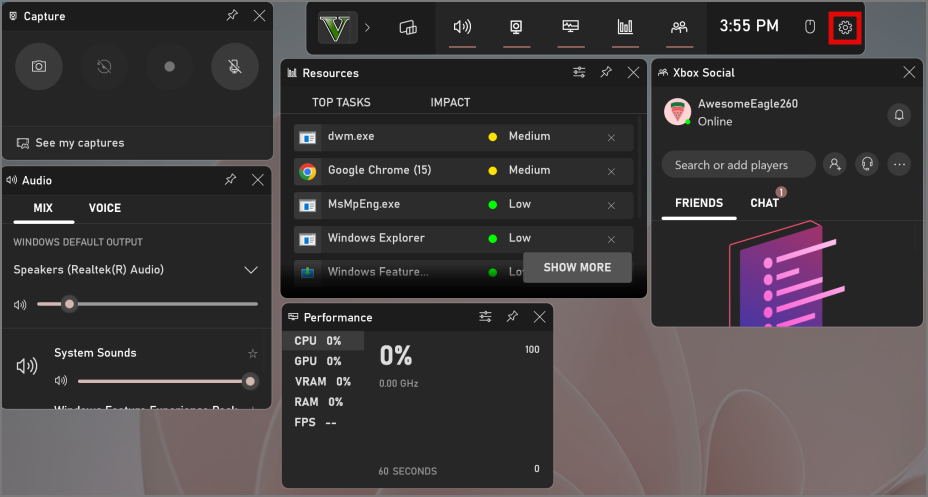
3. Navigieren Sie in den Einstellungen zur Registerkarte Verknüpfungen.
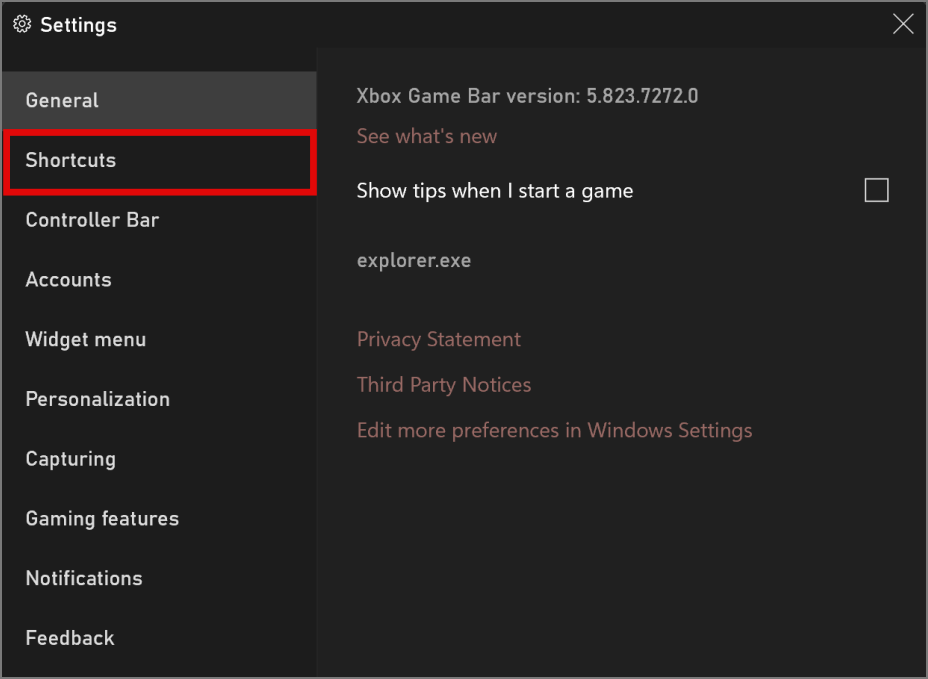
4. Suchen Sie nun im Abschnitt Tastatur nach Open Xbox Game Bar. Es wird ein Leerzeichen zur Eingabe einer neuen Tastenkombination vorhanden sein.
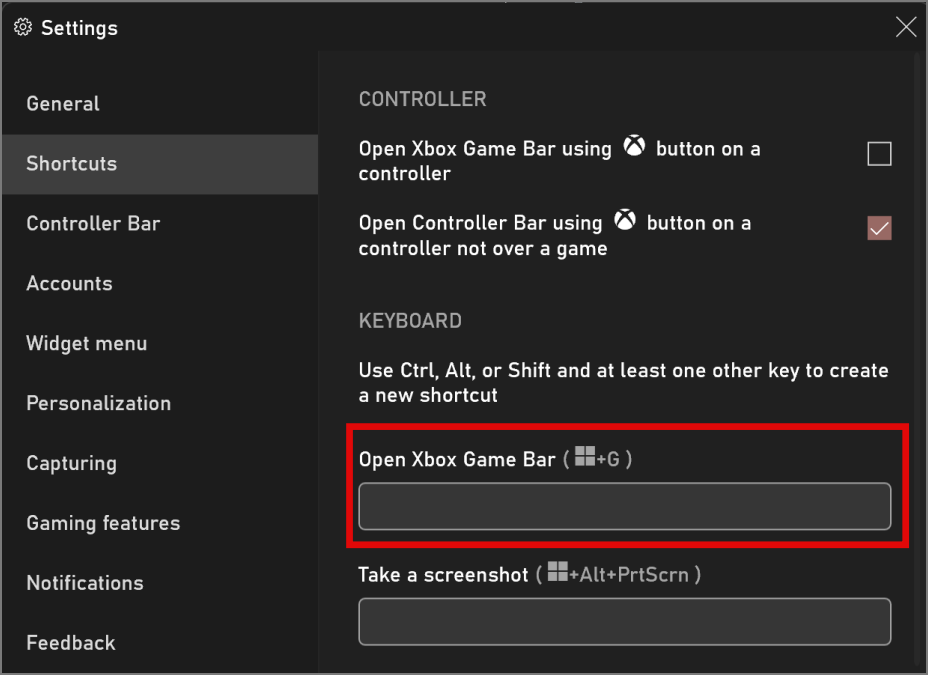
5. Klicken Sie auf die leere Stelle und geben Sie eine neue Tastenkombination ein, von der Sie glauben, dass sie nicht versehentlich ausgelöst wird. Drücken Sie Umschalt, Alt oder Strg zusammen mit einer anderen Taste. Wir fügen es beispielsweise als Shift und die Taste G hinzu.
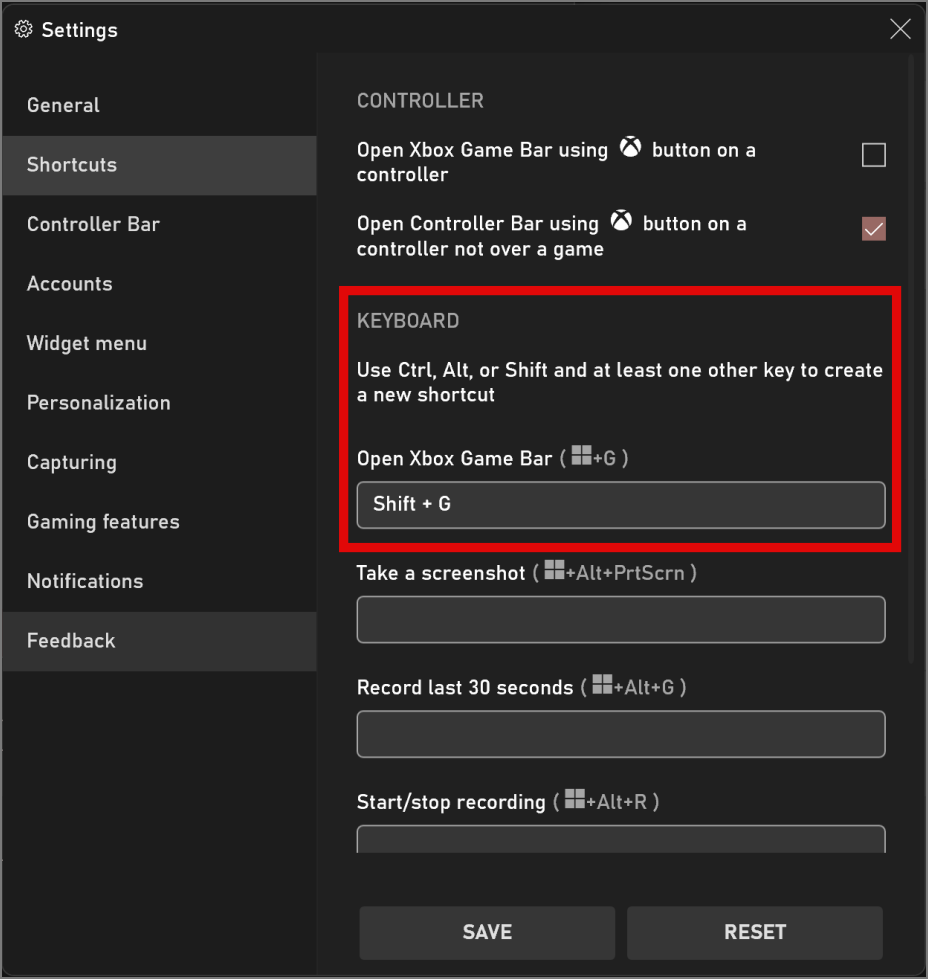
6. Klicken Sie auf Speichern, um diese Tastenkombination zu speichern.
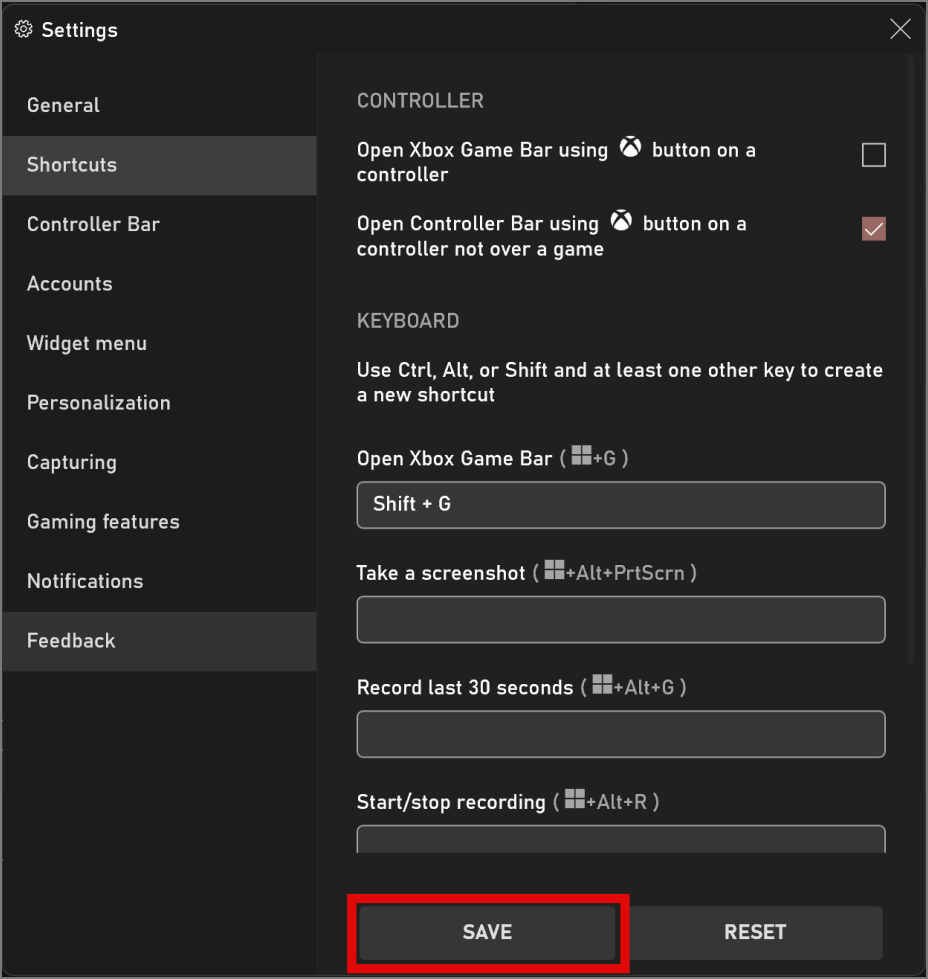
Jetzt werden Sie feststellen, dass die Xbox Game Bar nicht geöffnet wird, wenn Windows + G gedrückt wird, sondern mit der neuen Tastatur Kombination. In unserem Fall ist es Umschalt + G. Wenn Sie diese Änderung nicht sofort bemerken, empfehlen wir Ihnen, Ihren PC neu zu starten und dann erneut zu überprüfen.
2. Hintergrundaktivität ausschalten (ganz stoppen)
Verwenden Sie die Xbox Game Bar während Ihrer Streaming-Sitzungen, haben es aber satt, dass sie Ihren PC bei Nicht-Gaming-Aufgaben verlangsamt? Dann können Sie die Hintergrundaktivität während Ihrer Nicht-Gaming-Aufgaben ausschalten und bei Bedarf wieder einschalten.
Profi-Tipp: So verhindern Sie, dass Edge im Hintergrund ausgeführt wird.
1. Um es auszuschalten, öffnen Sie Einstellungen (drücken Sie Windows+I) auf Ihrem Windows-PC und navigieren Sie in der Navigationsleiste links zum Abschnitt Apps.
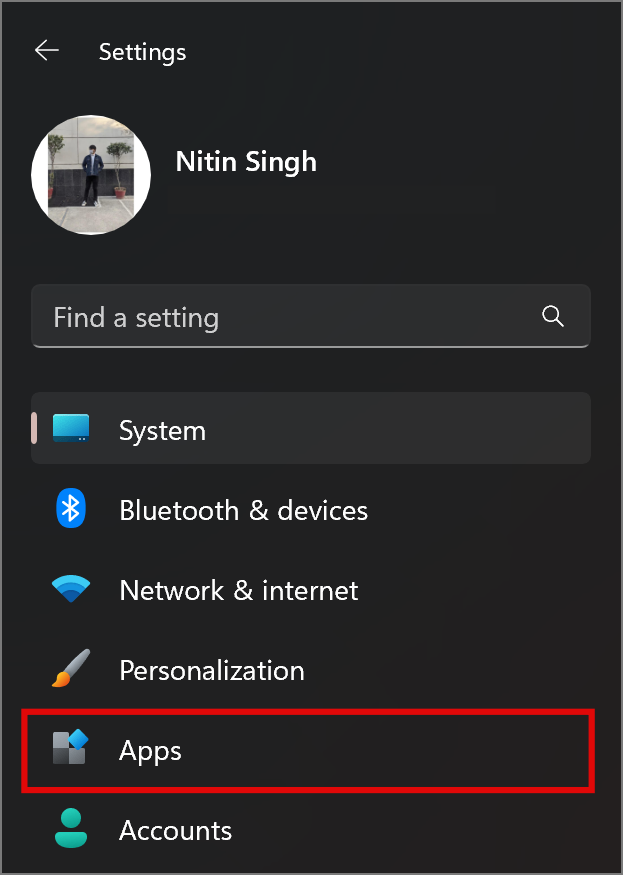
2. Gehen Sie zu Installierte Apps.
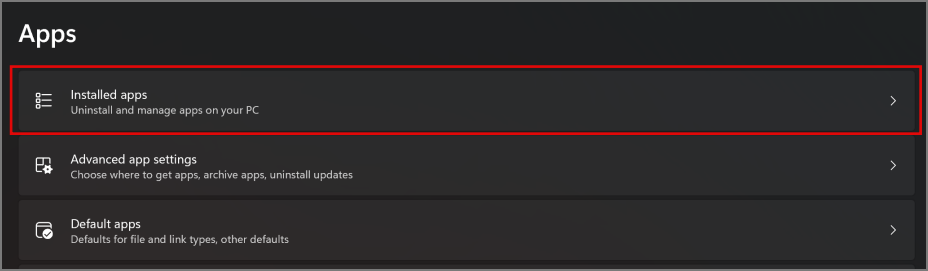
3. Suchen Sie im Suchfeld nach xbox game bar.

4. Klicken Sie auf das Symbol mit den drei Punkten rechts neben der Xbox Game Bar-App, um das Dropdown-Menü zu öffnen. Klicken Sie dann auf Erweiterte Optionen.
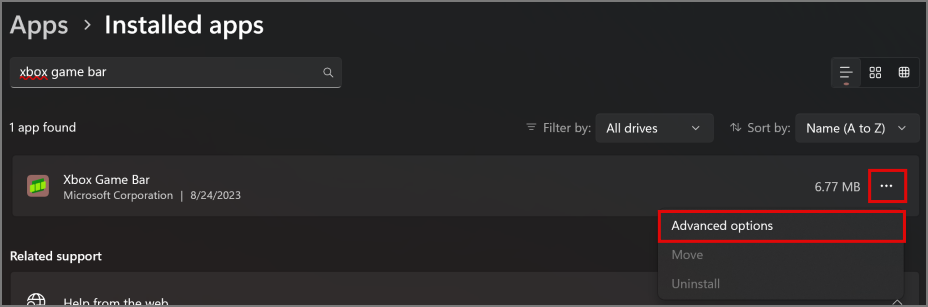
5. Suchen Sie nach Berechtigungen für Hintergrund-Apps. Standardmäßig ist es auf Leistungsoptimiert eingestellt.
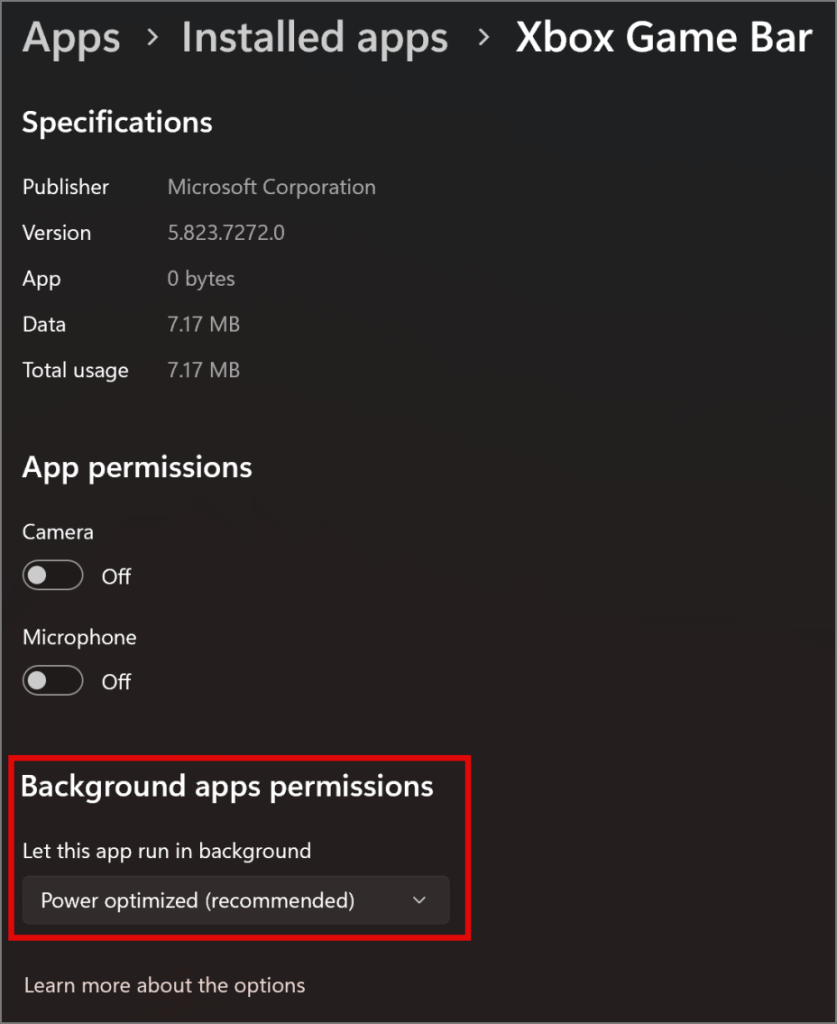
6. Klicken Sie auf Leistungsoptimiert, um die Einstellung auf Nie zu ändern.
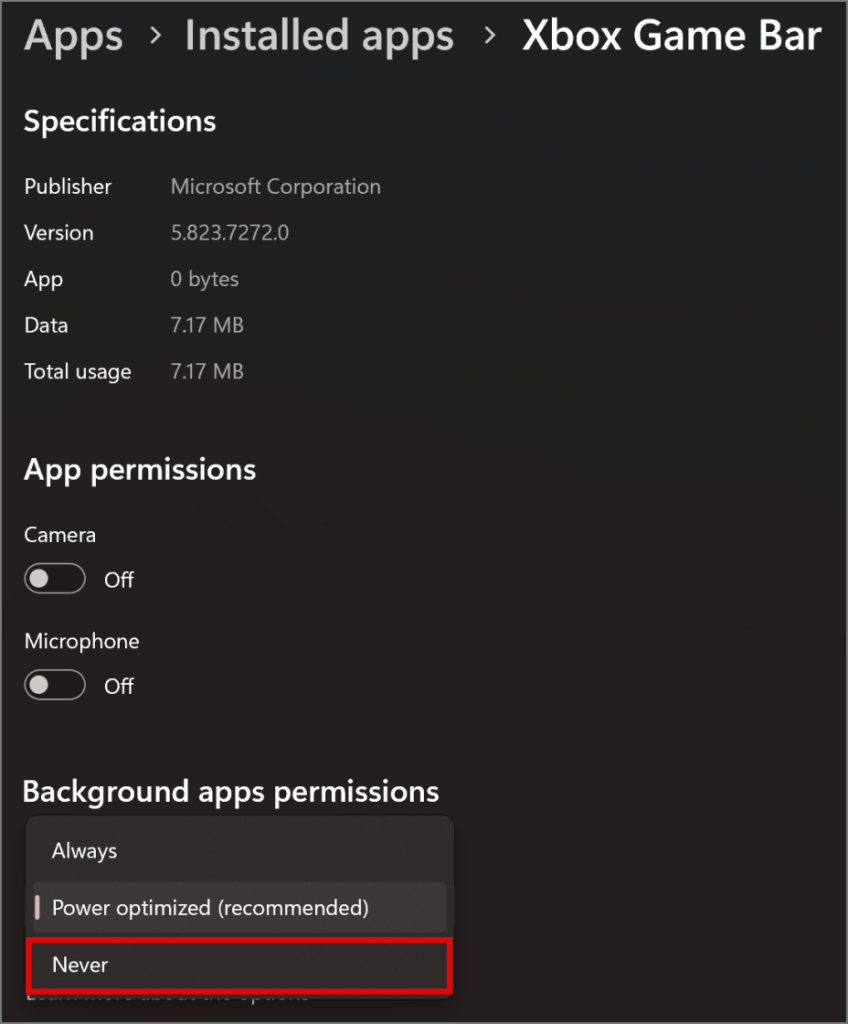
7. Scrollen Sie nun im selben Menü nach unten und suchen Sie nach dem Abschnitt Beenden.
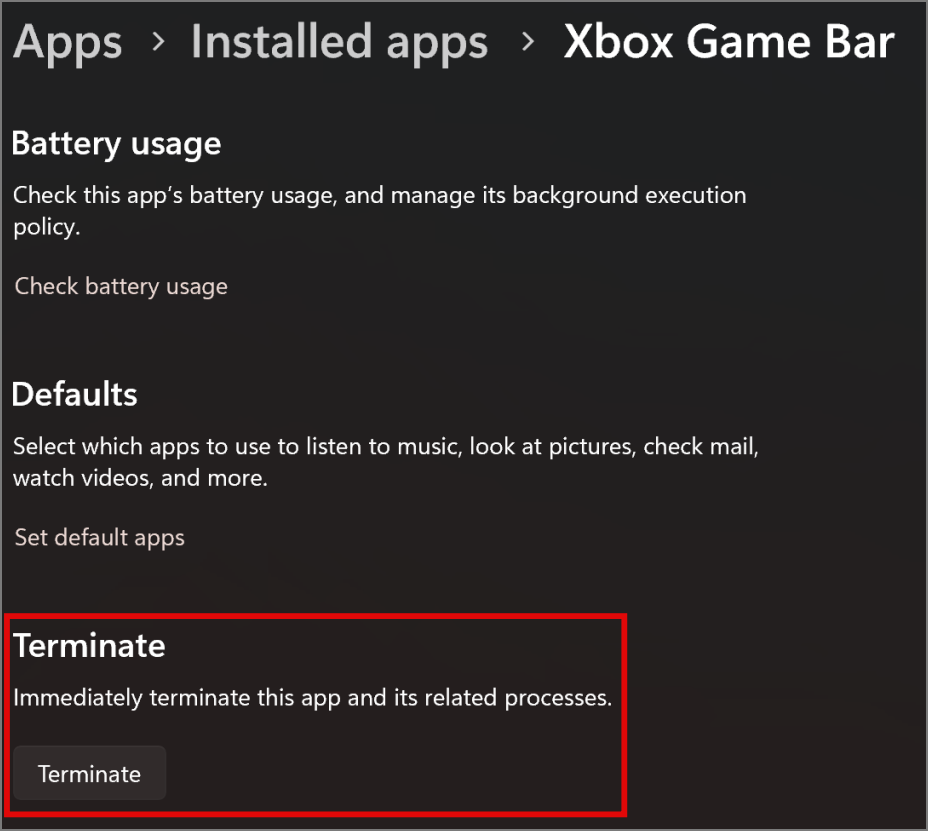
8. Klicken Sie auf Beenden, um alle aktiven Spielleistensitzungen und deren Prozesse zu beenden.

9. Um die Spielleiste bei Bedarf EIN zu schalten, legen Sie die Berechtigungen für Hintergrund-Apps auf Energieoptimiert fest, was auch die Standardeinstellung ist.

Wir wünschten, es gäbe einen einfachen Weg aber das gibt es nicht.
So unterscheiden sich die Systemsteuerung und die Einstellungen unter Windows.
3. In den Spielleisteneinstellungen deaktivieren (für Controller-Benutzer)
Wenn Sie den Xbox-Controller verwenden, um Spiele auf Ihrem PC zu spielen, aber nicht möchten, dass die Spielleiste jedes Mal angezeigt wird, wenn Sie das X-Symbol auf Ihrem PC drücken Controller, dann können Sie es so machen.
1. Suchen Sie über das Suchsymbol in der Taskleiste nach Game Bar und tippen Sie auf die Game Bar Controller-Einstellungen.
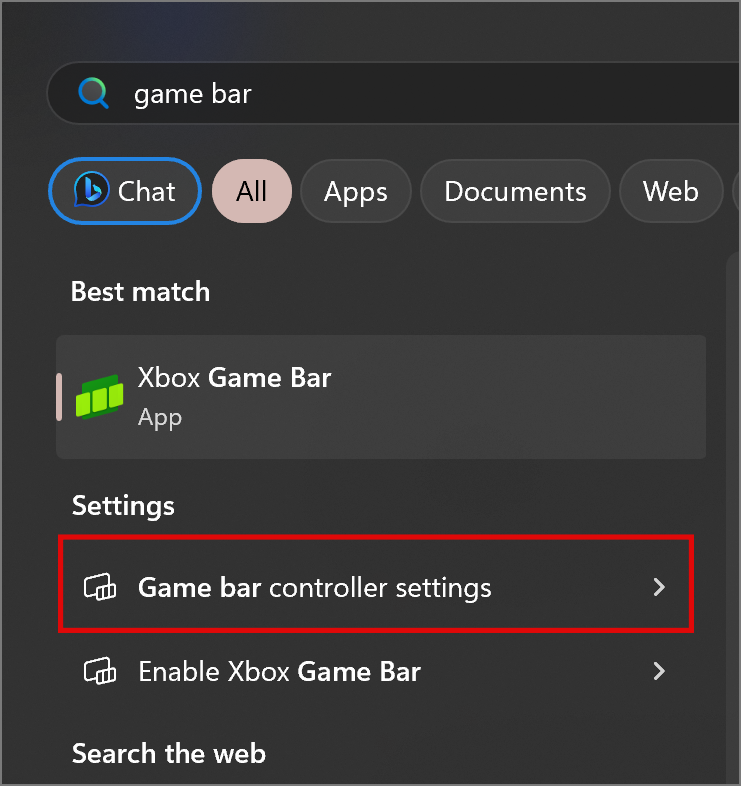
2. Schalten Sie nun den Schalter für Öffnen Sie die Xbox Game Bar mit dieser Schaltfläche auf einem Controller aus.
Jetzt wird die Xbox Game Bar nicht geöffnet, wenn Sie die X-Taste auf Ihrem Controller drücken. Beachten Sie, dass es weiterhin mit der Tastenkombination Windows + G geöffnet wird. Wenn Sie es also vollständig von Ihrem PC entfernen möchten, befolgen Sie die folgenden Methoden.
4. Mit dem Registrierungseditor deaktivieren (auf Systemebene deaktivieren)
Sie können die Xbox Game Bar auch mit dem Registrierungseditor deaktivieren, aber der Vorgang ist etwas fortgeschritten.
Hinweis: Sie müssen der Administrator sein, um die Registrierungseditor-App auszuführen.
1. Um die Game Bar zu deaktivieren, suchen Sie über das Suchsymbol in der Taskleiste nach Registrierungseditor und klicken Sie auf die App Registrierungseditor.
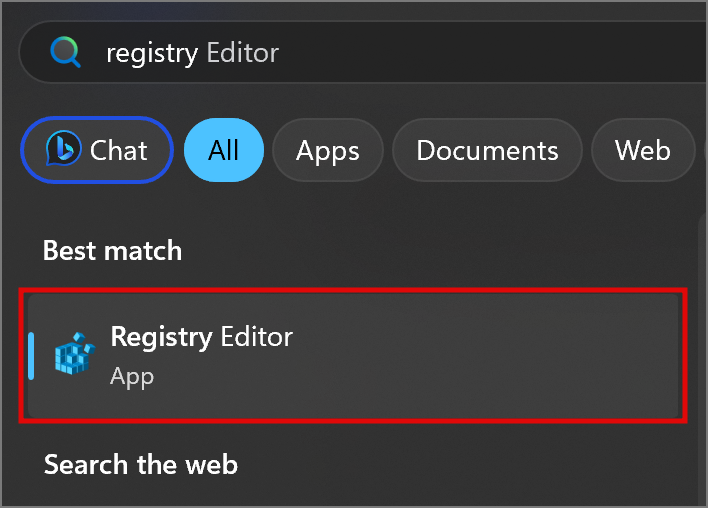
2. Kopieren Sie nach dem Öffnen den folgenden Befehl, fügen Sie ihn in die Adressleiste ein und drücken Sie die Eingabetaste
HKEY_CURRENT_USER\Software\Microsoft\Windows\CurrentVersion\GameDVR 
3. Sie werden zum Verzeichnis für die Xbox Game Bar weitergeleitet. Suchen Sie nach AppCaptureEnabled und doppelklicken Sie darauf.
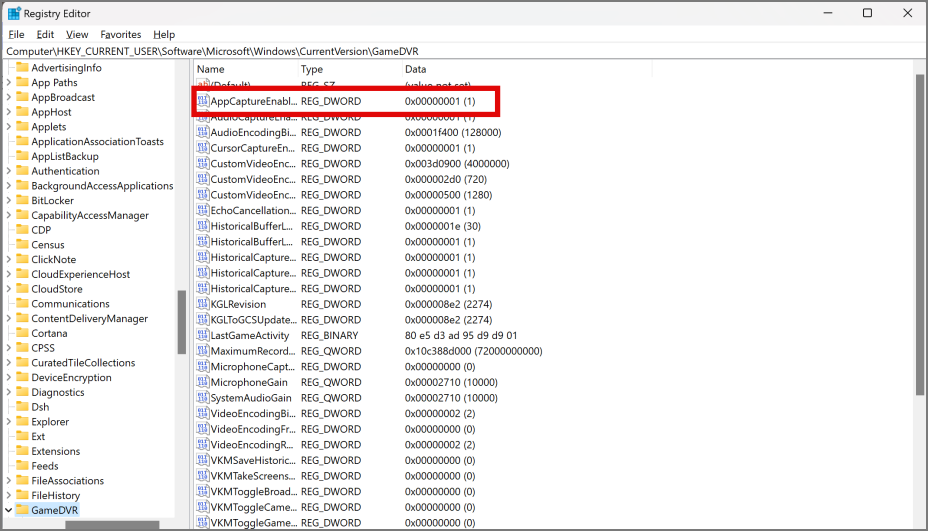
4. Setzen Sie den Wert auf 0 und klicken Sie dann auf OK.

5. Jetzt starten Sie Ihren Windows-PC neu und die Game Bar sollte jetzt deaktiviert sein. Wir haben einige coole Registry-Editor-Hacks, falls Sie ihn weiter erkunden möchten.
5. Deinstallation mit Windows PowerShell (fortgeschrittene Benutzer)
Powershell ist die erweiterte Version der bescheidenen und alten Eingabeaufforderung oder CMD, wie sie liebevoll genannt wird.
1. Suchen Sie über das Suchsymbol in der Taskleiste nach Windows PowerShell und klicken Sie auf Als Administrator ausführen, um es zu öffnen.
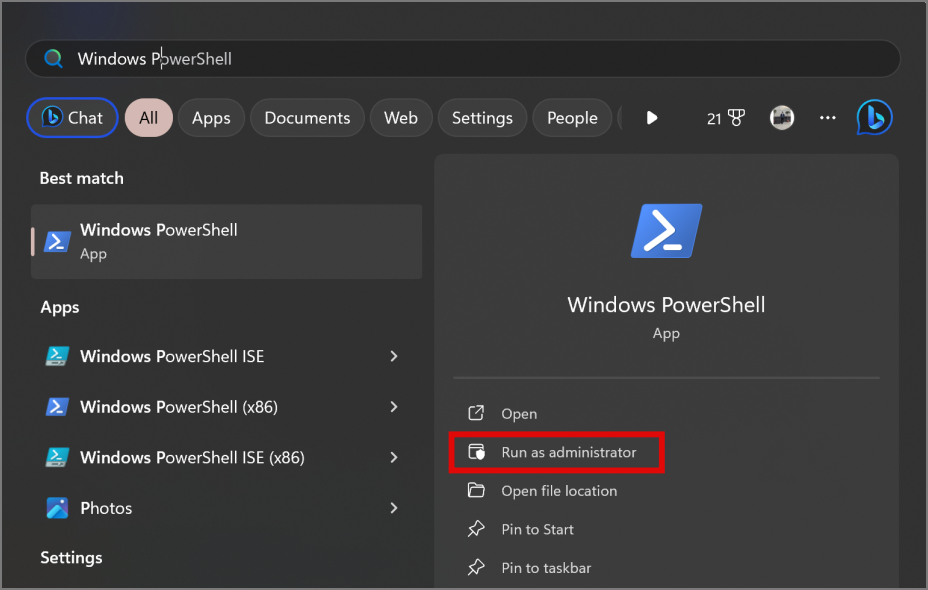
2. Nach dem Öffnen kopieren und Fügen Sie den folgenden Befehl ein und drücken Sie die Eingabetaste
Get-AppxPackage Microsoft.XboxGamingOverlay | Remove-AppxPackage 
3. Sobald der obige Befehl ausgeführt wird, wird im PowerShell-Fenster außerdem eine Liste mit Befehlen angezeigt. Sobald die Befehle ausgeführt werden (keine Bewegung auf dem Bildschirm), sollte die Xbox Game Bar deinstalliert werden. Dies kann im Abschnitt Installierte Apps in den Windows-Einstellungen überprüft werden.
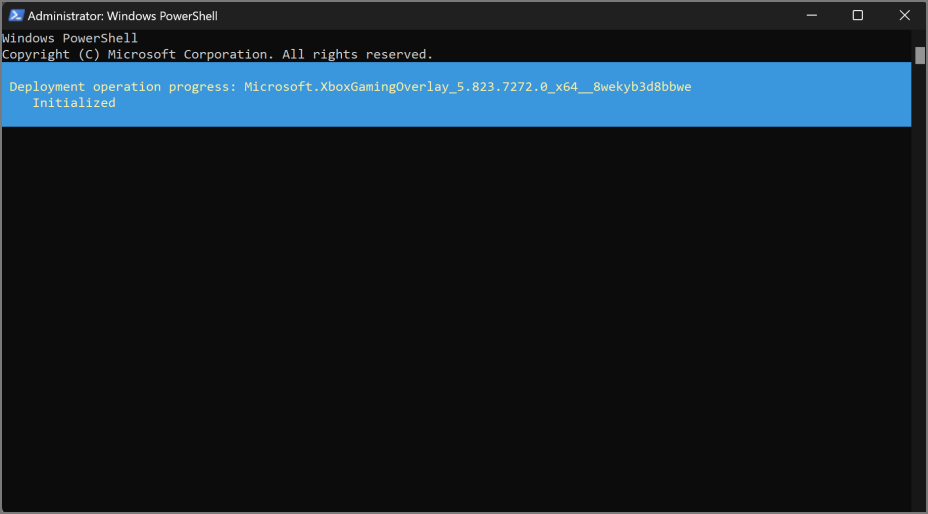
4. Wenn Sie die Xbox Game Bar jemals wieder verwenden müssen, können Sie sie über Microsoft Store.

Deaktivieren der Xbox Game Bar
Ganz gleich, ob Sie Anfänger oder eingefleischter Windows-Benutzer sind, Sie können die Xbox Game Bar mithilfe von deaktivieren aufgeführten Methoden in diesem Handbuch. Wussten Sie, dass Sie mit CMD das Herunterfahren und Neustarten Ihres PCs planen können?